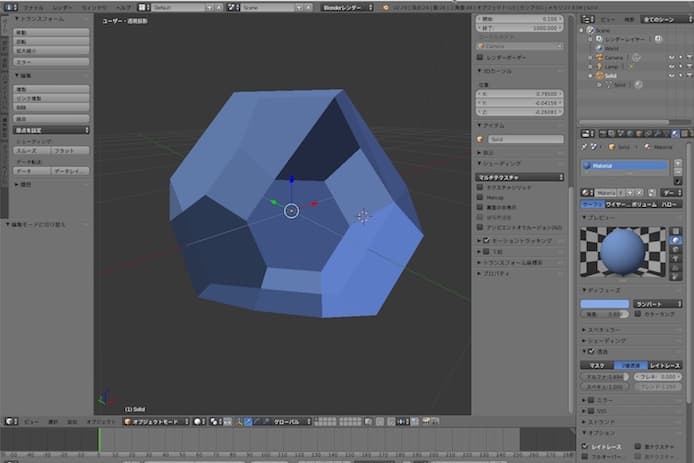半透明にする方法は?
クリスタ側で真っ黒になってしまう現象の解決方法は?
こんな疑問に答えていきます。
クリスタユーザーで、漫画作品では月2万PVを達成している僕が解説していきます。
今回は、クリスタ用の3Dオブジェクト素材の色の設定方法を書きます。
前回、Blenderでの基本の立体図形の作り方を書きました。
その図形をクリスタで素材として使えるように設定していきます。
マテリアルで色を設定する部分、半透明にする方法を書きます。
真っ黒になってしまう現象は、面を反転することで解決します。
では、解説していきます。
マテリアルから色を設定する
右サイドバーのマテリアルタブで設定します。
Google Blocksで作成されるマテリアルを参考
Google Blocksで作成されるマテリアルを参考にしてみます。
この3点を変更するといい感じです。
・デフィーズの色を好きな変更
・スペキュラーの色を黒に
・強度を0に変更
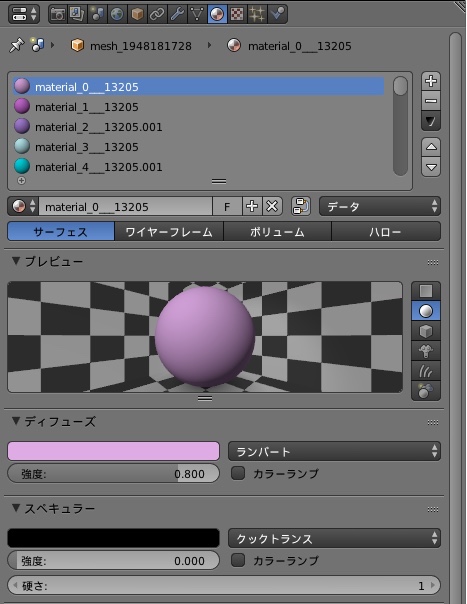
 右
右単色素材は何色がベストか
基本図形で単色の場合は、レイヤー効果でユーザーは後から自由に変更できます。
ただ、色の濃さは反映されるので注意だと思います。
カラーバリエーション作成やシェーダーに関しては別記事で書きます。
半透明にするには
Blenderで半透明にしても、クリスタ側では反映されないようです。
クリスタはクリスタ側で設定する必要があります。
Blenderで半透明にする
見た目を確認するためにも、Blenderで半透明にする操作を見ていきます。
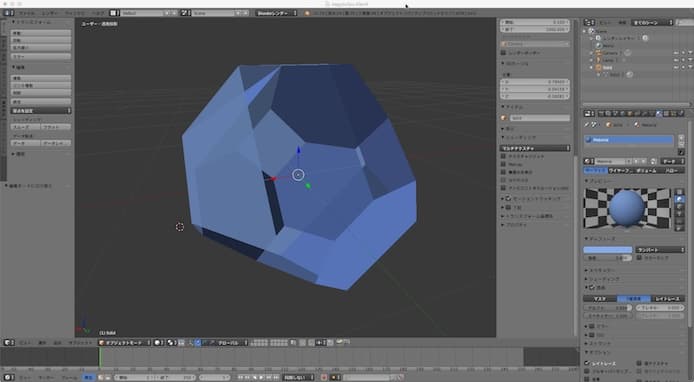
Transparency
https://docs.blender.org/manual/nb/dev/render/blender_render/materials/properties/transparency.html
マテリアル>透過>でアルファ値を操作

ここです。
透明度の表示をONにしておく

マスク、Z値透過、レイトレースの違い
屈折率などを詳しく設定できるみたいです。
ガラスとかプラスチックとかの素材を表現するときには必要そうです。
クリスタ側で透明にする
CLIP STUDIO MODELERで透明にしていきます。
マテリアルの設定ウィンドウで不透明度の数値を変更します。
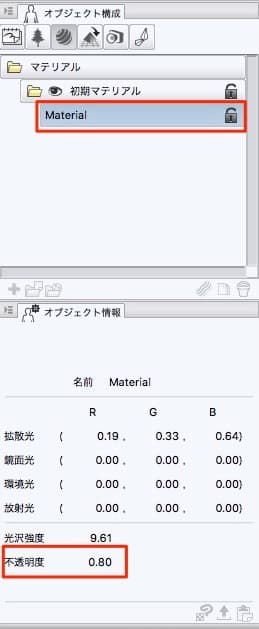
透過できました。
そんな重くなる感じもなさそうですね。

背面の面まで表示させるにはバックフェースカリングをオフにする
クリスタペイントのレンダリング設定でバックフェースかリングをオフにします。
すると背面も表示されます。
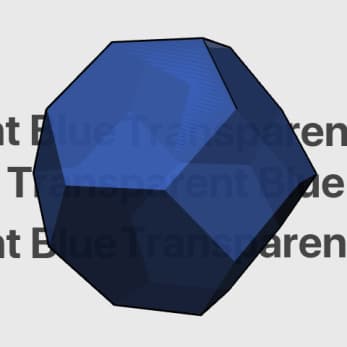
平行光2をONにするとより輝くことが多い(通常レンダリングで確認必要)
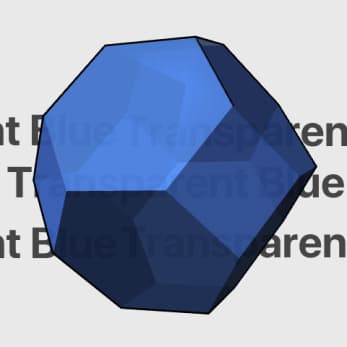
平行光2もONにすると、より輝きます。
ただ高速レンダリングを選んでいる場合、他のレイヤーに移ったり通常レンダリングに戻すと輝きが消えるので注意です。
(なんでなんですかね…せっかく輝いたのに…)
カラーを調整したい時は、最初から「通常レンダリング」で確認する方がよさそうです。
レイヤー効果で輪郭線を足した時
レイヤー効果で輪郭線を太くすると、透明度には影響するみたいですね。
(なんでだろ…)
輪郭線はデフォルトである程度太くできるようにできたら便利そうだと思いました。
輪郭線太さはクリスタで反映される?
Blenderで太くしても反映されないようですね。
Freestyleのラインの幅設定でいくら太くしても、クリスタでは反映されないです。
同様にライン設定で、後ろ側のラインが見えるように設定しても反映されないです。
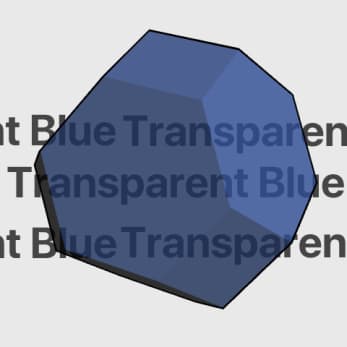
3Dウィンドウで輪郭線を太くした
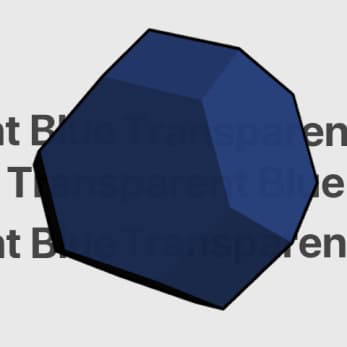
レイヤー効果で輪郭線を太くした
面が真っ黒になってしまう時
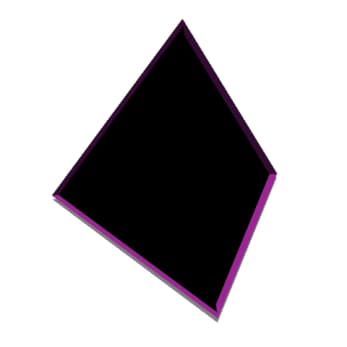
クリスタに移した時に面全体が真っ黒になってしまうことがあります。
これは面が裏返しになっているために、輪郭線が全体を包み込んでいるために起こるようです。
3dオブジェクトの透けについて(CLIP STUDIO PAINTの要望・不具合ボード)
https://www.clip-studio.com/clip_site/support/request/detail/svc/54/tid/96268
面を裏返す
面の裏返しを解除していきます。
Ctrl+Fでメッシュのメニューを開き、面を反転を選びます。
Aで全選択しておけば、全反転できます。

法線が出ている状態になればOKです
メッシュ表示>法線>面の部分(下図)にチェックを入れて法線を表示させます。
法線が出ている状態になれば、クリスタで綺麗に表示されます。


法線についてはこちらに詳しく載っています。
Normals
https://docs.blender.org/manual/en/dev/modeling/meshes/editing/mesh/normals.html
というわけで今回は以上です。
Blender側は色の設定事項が多くて迷ってしまいます。
半透明設定や、真っ黒になってしまう現象は注意が必要だと思いました。